
iPhoneのデータをiTunesにバックアップできない!原因&対処法は?
Contents[OPEN]
- 1iTunesでiPhoneをバックアップできないときに出る表示
- 2iTunesでiPhoneをバックアップできない原因
- 3iTunesでiPhoneをバックアップできないときの対処法
- 3.1パソコンとiPhoneを再起動してみる
- 3.2 iPhoneのOSとiTunesのバージョンを最新にする
- 3.3パソコンの空き容量を確保する
- 3.4古いバックアップデータを削除
- 3.5ケーブル口を差し替える
- 3.6iPhoneの言語設定を日本語に設定する
- 4iPhoneに保存したパスワードがバックアップできないときは…
- 5全て試してもiTunesのバックアップができないときは…
- 6iTunesでバックアップできない時は、原因にあった対処法を試してみよう
iTunesでiPhoneをバックアップできない原因
iTunesでiPhoneをバックアップできない時は、以下の3つの原因が考えられます。
- iPhoneのOSのバージョンが古い
- iTunesのバージョンが古い
- パソコンやiPhone、ケーブルの不具合
では、バックアップできない原因について、それぞれ詳しくチェックしていきましょう。
iPhoneのOSのバージョンが古い
iPhoneのOSは定期的にアップデートが行われていますが、利用中のiPhoneのOSは最新のものにアップデートされているでしょうか?
実はiPhoneのOSバージョンが古いと、iTunesでiPhoneのバックアップが行えなくなることもあるので注意してください。
OSのバージョンを確認する方法は、以下のとおりです。
「設定」を開いたら、「一般」をタップします。

「ソフトウェアアップデート」をタップします。

もし、「お使いのソフトウェアは最新です。」という表示がされた場合、OSは最新のバージョンにアップデートされていますよ。

OSが最新のバージョンであるにも関わらず、iTunesでiPhoneをバックアップできない場合は別の原因が考えられるでしょう。
逆に、「今すぐインストールする」と表示された場合はバージョンが古いので、今すぐ最新のバージョンへアップデートして下さい。
iTunesのバージョンが古い
iTunesも定期的にアップデートが行われていますが、OSと同様に最新のバージョンにアップデートされていないと、iPhoneのバックアップが行えない可能性があります。
そのため、最新のバージョンにアップデートされているかどうか一度確認してみましょう。
iTunesのバージョンを確認する方法(Windowsの場合)は、以下になります。
iTunesを起動したら、画面上部のメニューの中にある「ヘルプ」をクリックします。
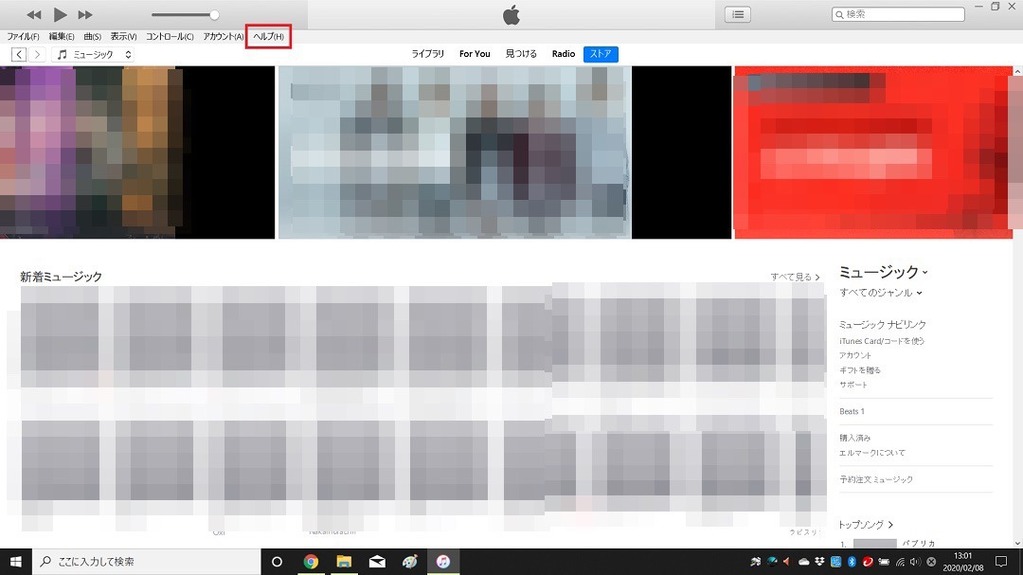
「更新プログラムの確認」をクリックしてください。
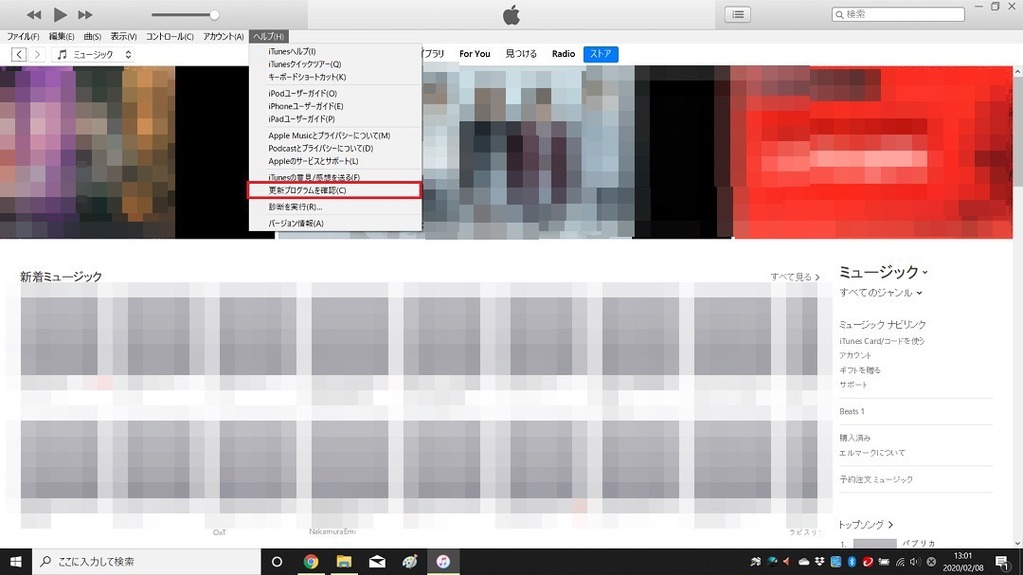
この時に、「新しいバージョンのiTunesが利用できます」と表示されたら、新しいバージョンにアップデートできるので、「iTunesをダウンロード」をクリックしましょう。
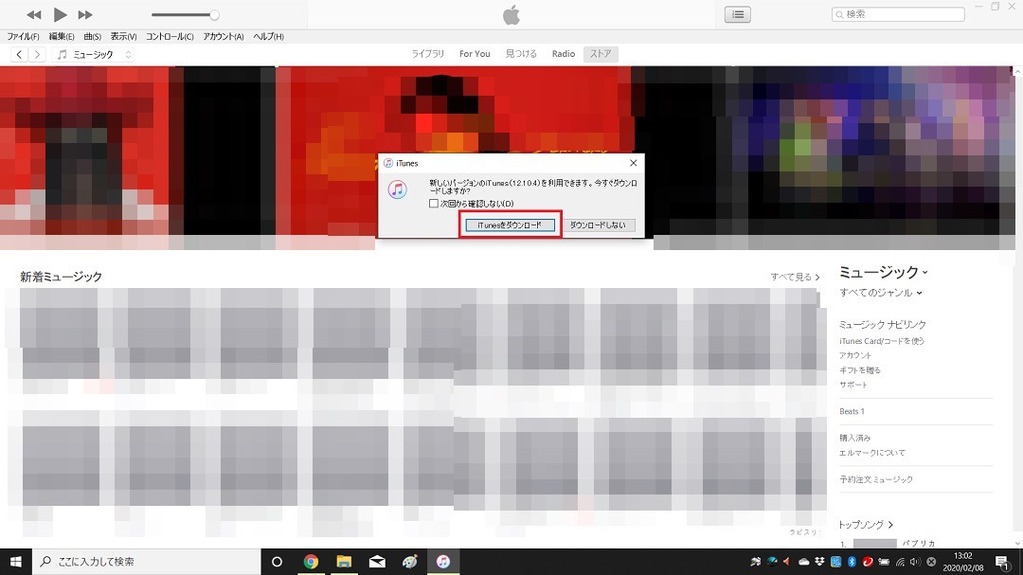
<iTunesのバージョンを確認する方法(Macの場合)>
- iTunesを起動
- 画面上部にあるメニューの中から「iTunes」をクリック
- 「アップデートの確認」をクリック
パソコンやiPhone、ケーブルの不具合
OSもiTunesの最新のバージョンにアップデートされているのに、iTunesでiPhoneのバックアップができない場合は、パソコンやiPhone、ケーブルに何かしらの不具合が生じている可能性があります。
例えば、パソコンとiPhoneを繋ぐUSBケーブルが断線していたり、パソコンのUSBポートやiPhoneのケーブル接続部分に不具合が生じてはいないでしょうか?
なので、以下の対処法を試してみてください。
- 新しいUSBケーブルに取り換えてパソコンとiPhoneを繋ぐ
- 違うUSBポートにケーブルを差し込む
- 別のiPhoneで試す
iTunesでiPhoneをバックアップできないときの対処法
iTunesでiPhoneがバックアップできないのは、「iPhoneのOSやiTunesのバージョンが古い」「パソコンやiPhoneのケーブルに不具合ある」などが考えられます。
そういった場面に直面した時、具体的にどのような対処法を取っていけば良いのでしょうか?
iTunesでiPhoneをバックアップできない時の対処法は、以下の6つが挙げられます。
- パソコンとiPhoneを再起動してみる
- iPhoneのOSとiTunesのバージョンを最新にする
- パソコンの空き容量を確保する
- 古いバックアップデータを削除
- ケーブル口を差し替える
- iPhoneの言語設定を日本語に設定する
では、バックアップできないときの対処法について、それぞれ詳しくチェックしていきましょう。
パソコンとiPhoneを再起動してみる
パソコンやiPhoneのシステム・アプリが正常に動作しない場合、再起動すると改善されることがあります。
ですので、iPhoneのデータをiTunesにバックアップできない場合も、まずはパソコンとiPhoneの両方を再起動してみて下さい。
【iPhoneを再起動させる方法】
- スリープボタンを長押し
- 「スライドで電源オフ」が表示されたら、右にスライド
- スリープボタンを長押しして起動
【パソコンを再起動させる方法(Windowsの場合)】
- 画面左下のスタートボタンをクリック
- 電源のボタンをクリック
- 「再起動」をクリック